Je možné nainstalovat klienta TeamSpeak pro Linuxmnoha různými způsoby. Některé distribuce Linuxu mají předkompilované, instalovatelné binární balíčky, zatímco jiné ne. V tomto článku projdeme různé způsoby, jak mohou uživatelé tento software nainstalovat. Kromě toho, jak vysvětlit, jak nainstalovat klienta TeamSpeak v systému Linux, se také podíváme na to, jak se připojit k hostovaným místnostem TeamSpeak.
VAROVÁNÍ: SPOILER: Přejděte dolů a podívejte se na video tutoriál na konci tohoto článku.
Poznámka: Software TeamSpeak nevyžaduje, aby uživatelé hostovali svůj hlasový server. Pokud nemáte zájem o hostování jednoho, jak je uvedeno v našem průvodci, zvažte vyzkoušení jedné z mnoha veřejně propojitelných pokojů online!
Nainstalujte TeamSpeak Client
Postupujte podle pokynů níže pro příslušnou distribuci systému Linux.
Ubuntu
Skvělý způsob, jak nainstalovat klienta TeamSpeak na Ubuntu Linux, je provést to pomocí PPA. Chcete-li přidat PPA do svého systému, otevřete terminál a zadejte následující příkaz:
sudo add-apt-repository ppa:materieller/teamspeak3
Nyní, když je PPA v Ubuntu, budete muset aktualizovat své softwarové zdroje tak, aby nová PPA byla zahrnuta do výběru softwaru.
sudo apt update
Nyní, když jsou softwarové zdroje aktuální,budete moci nainstalovat nejnovější verzi klienta TeamSpeak 3 pro Ubuntu Linux. Mějte na paměti, že tato PPA podporuje pouze 16.04 - 17.10. Uživatelé používající Ubuntu 18.04 budou muset počkat na aktualizaci PPA nebo najít jiný způsob instalace.
sudo apt install teamspeak3-client
Odinstalujte klienta pomocí apt.
sudo apt remove teamspeak3-client
Debian
Instalace TeamSpeak na Debian je velmi únavná,protože neexistují žádná úložiště nebo dokonce nativní balíčky Deb, které si uživatelé mohou stáhnout. Místo toho, pokud chcete instalovat klienta TeamSpeak 3, budete muset balíček sestavit sami. Chcete-li zahájit proces sestavení, otevřete terminál a nainstalujte nástroj Git.
sudo apt-get install git
Pomocí gitu získejte nejnovější kód pro tvůrce klientských balíčků TeamSpeak 3:
git clone https://github.com/Dh0mp5eur/TeamSpeak3-Client.git
CD do nově klonované složky git a spusťte nástroj sestavení pro vygenerování nového balíčku.
cd TeamSpeak3-Client sh package.sh
Balík.sh vytvoří pro Debian jak 64bitový, tak 32bitový balíček DEB. Aktuálně balíček pracuje s Debian Stable (Stretch) a novějším. Chcete-li balíček nainstalovat do počítače Debian, otevřete správce souborů a přejděte na TeamSpeak3-Client. Poklepejte na balíček DEB a brzy se otevře v instalačním nástroji balíčku GDebi. Klepnutím na „install“ zahájíte instalaci.
Případně použijte dpkg příkaz v terminálu:
sudo dpkg -i teamspeak3-client_amd64.deb
nebo
sudo dpkg -i teamspeak3-client_i386.deb
Pokaždé nová verze klienta TeamSpeak 3je vydán, možná budete muset tento proces sestavení znovu spustit. Nezapomeňte tyto balíčky DEB zálohovat pro budoucí použití. Odinstalovat klienta TeamSpeak 3 z Debianu pomocí:
sudo apt-get remove teamspeak3-client
Arch Linux
sudo pacman -S teamspeak3
Fedora
Bohužel není k dispozici soubor RPMUživatelé Fedory. Protože jsou OpenSUSE a Fedora velmi podobné, zvažte přechod na OBS a stažení nejnovějších RPM pro Leap 42.3. Zkuste ji nainstalovat, jinak postupujte podle níže uvedených binárních pokynů TeamSpeak3.
OpenSUSE
Jak je uvedeno v pokynech Fedory, OpenSUSEmá nativní klientský balíček TeamSpeak 3 dostupný v OBS. Podpora má však pouze jedna distribuce, takže pokud nepoužíváte OpenSUSE Leap 42.3, máte štěstí. Chcete-li nainstalovat tento balíček, klikněte na odkaz v této části. Na stránce vyhledejte „zobrazit komunitní balíčky“ a klikněte na ni. Odtud najděte „1 Click Install“ a vyberte jej. Výběrem „1 Click Install“ se otevře YaST a provede vás procesem instalace.
Binární instrukce
Drtivá většina uživatelů Linuxu, kteří chtějí používatTeamSpeak3 bude muset stáhnout soubor RUN, aby jej mohl použít. Chcete-li získat soubor, přejděte na oficiální web, přejděte dolů a vyhledejte Linux. Odtud spusťte stahování. Po dokončení stahování otevřete okno terminálu a použijte CD příkaz přesunout terminál do ~ / Stahování.
cd ~/Downloads
Aktualizujte oprávnění binárního souboru pomocí chmod.
sudo chmod +x *.run
Zahajte instalační proces pomocí:
sh *.run
Přečtěte si pokyny v terminálu a podle pokynů nainstalujte software do počítače. Jakmile je TeamSpeak3 ve vašem počítači se systémem Linux, zavřete okno terminálu.
Připojte se k TeamSpeak Room
Když na svém počítači otevřete Teamspeak, musíte se přihlásit ke svému účtu. Zadejte své uživatelské údaje (nebo klikněte na „Vytvořit účet“). Je také možné kliknout na „pokračovat bez vytvoření účtu“.

Po vyplnění všech informací klikněte nav nabídce „Připojení“. V nabídce připojení zadejte adresu serveru a heslo serveru. Měli byste také zadat přezdívku pod „Přezdívka“ v okně.
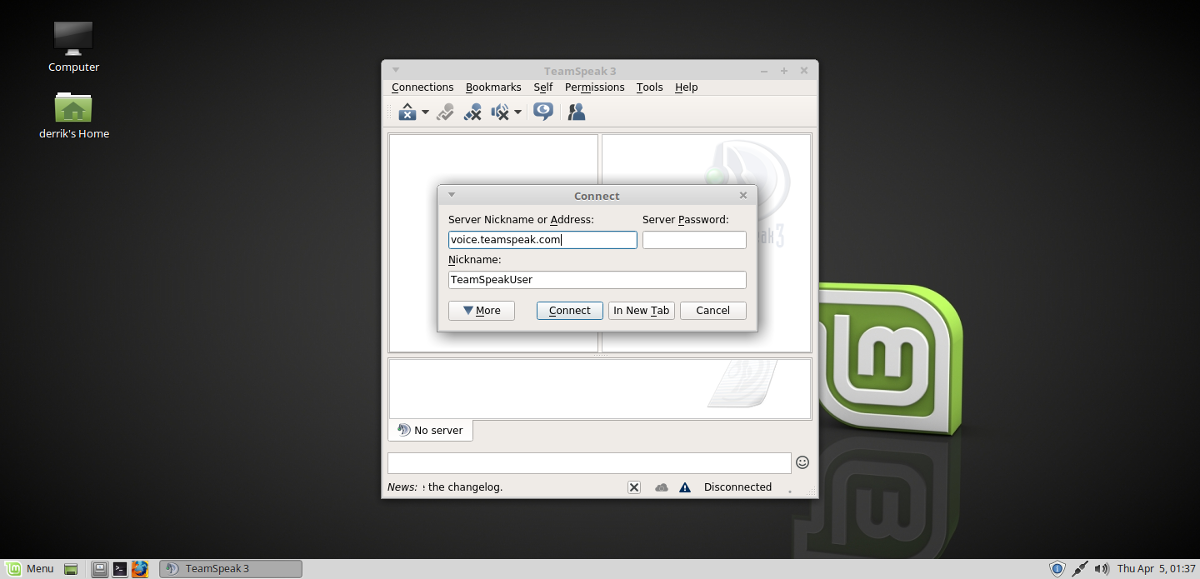
Chcete-li se připojit k veřejným serverům, klikněte na adresu URL na adresezačátek tohoto příspěvku a najděte server. Alternativně klikněte na „Připojení“ v klientovi TeamSpeak a poté klikněte na „Seznam serverů“. Výběrem seznamu serverů se vytiskne obrovský seznam veřejně přístupných serverů TeamSpeak, ke kterým se chcete připojit.
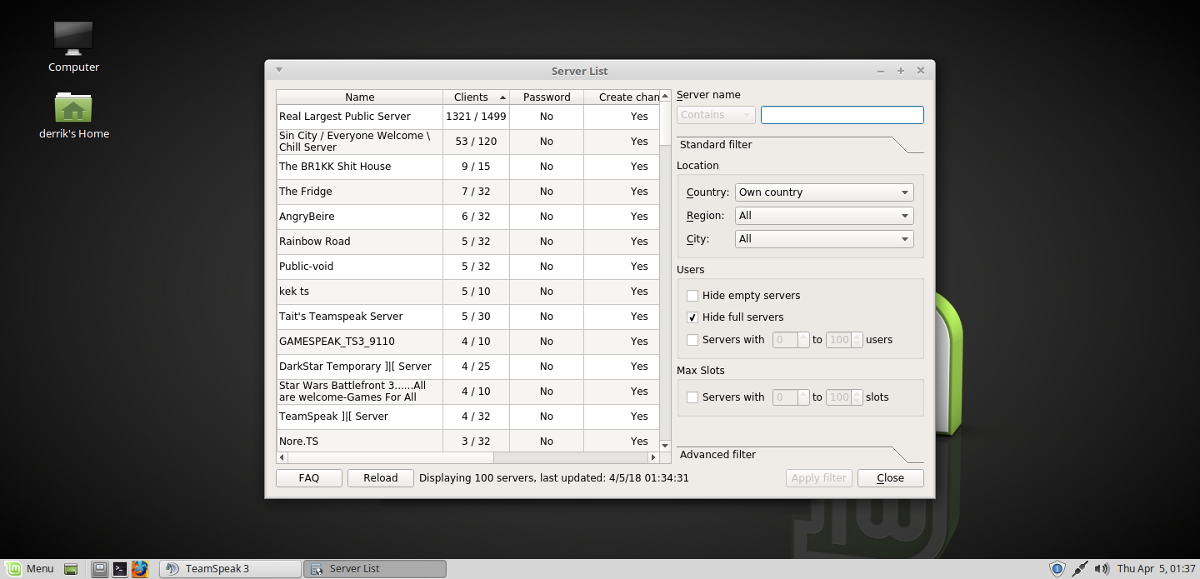
Přístup do kterékoli místnosti klepnutím pravým tlačítkem a výběrem možnosti „připojit“.













Komentáře